- Inicio
- Ajustar imágenes
- Recortar imágenes
Tamaño de fuentes
- P
- M
- G
Recortar imágenes
Puede recortar una zona concreta de una imagen.
Antes de realizar el recorte, configure el modo de visualización como [Visualizador] o [Pantalla completa] y muestre la imagen que va a recortar en la zona del Visualizador.
- Haga clic en
 para seleccionar la relación de aspecto.
para seleccionar la relación de aspecto.
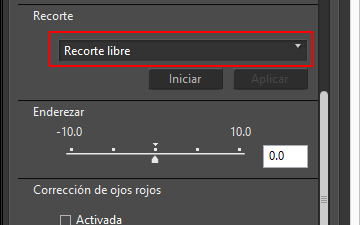 La relación de aspecto se define automáticamente en función de la configuración seleccionada.
La relación de aspecto se define automáticamente en función de la configuración seleccionada.- Seleccione [Recorte libre] para realizar el recorte sin definir la relación de aspecto.
- La relación de aspecto (las dimensiones en píxeles) de la imagen original aparece en las opciones de la lista desplegable. Seleccione esta opción para aplicar la relación de aspecto original a la imagen recortada.
- Haga clic en [Iniciar].
- Arrastre el área que desea recortar en la imagen.
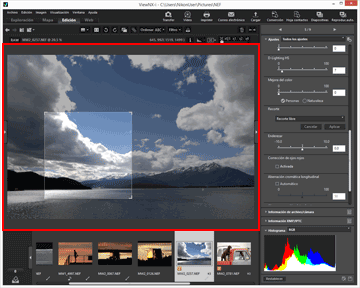 Después de definir un área de recorte aproximada, puede depurar el ajuste con alguno de los siguientes métodos.
Después de definir un área de recorte aproximada, puede depurar el ajuste con alguno de los siguientes métodos.- Arrastre el borde del área de recorte para cambiar su tamaño.
- Pase el cursor por encima del área de recorte y arrástrelo una vez que se convierta en
 para mover la zona enmarcada.
para mover la zona enmarcada.
- Haga clic en [Aplicar].
Se recortará el área enmarcada.Haga clic en [Cancelar] para cancelar la definición del área de recorte.
Notas
- Si hace clic en
 antes de hacer clic en [Aplicar], el recorte no se aplicará.
antes de hacer clic en [Aplicar], el recorte no se aplicará. - Puede utilizar otras funciones de ajuste antes de hacer clic en [Aplicar]. Sin embargo, si selecciona [Utilizar punto gris] en [Balance de blancos], se cancelará el marco del recorte.
- En Mac OS, si el modo de vista está establecido en [Pantalla completa en monitor secundario], el cursor del ratón no cambiará a
 cuando pulse el botón [Iniciar]. No obstante, puede designar el área de recorte arrastrando el cursor del ratón sobre el monitor secundario.
cuando pulse el botón [Iniciar]. No obstante, puede designar el área de recorte arrastrando el cursor del ratón sobre el monitor secundario. - Es posible que los resultados de la edición no aparezcan en las miniaturas, puesto que no se les aplican determinados tipos de edición.
Al seleccionar varias imágenes con relaciones de aspecto distintas
- Las imágenes se recortan conservando la relación de aspecto seleccionada. En función de la imagen, es posible que se recorte una zona que en principio no debía recortarse.
- Cuando utilice la relación de aspecto original para recortar varias imágenes con distintos formatos, se aplicará la relación de aspecto de la imagen que esté situada más a la izquierda de entre las imágenes seleccionadas en la Tira de diapositivas.
